苹果长屏截图使用教程
2024-12-26 12:01:30来源:n88game编辑:佚名
在日常使用手机的过程中,我们经常会遇到需要截取超出屏幕长度的内容,比如长网页、聊天记录或是长文档等。虽然苹果ios系统原生并不直接支持长屏截图功能,但借助一些实用的第三方应用和系统辅助功能,我们同样可以轻松实现这一需求。本文将详细介绍几种在苹果设备上截取长屏的方法,帮助目标用户更全面地了解并应用这些技巧。
方法一:使用第三方应用(如nimbus screenshot、picsew等)
1. 下载并安装应用:
首先,在app store中搜索并下载支持长屏截图的应用,如“nimbus screenshot”或“picsew”。这些应用大多提供免费版,部分高级功能可能需要付费解锁。
2. 启动应用并设置:
打开应用后,根据提示进行基础设置,如登录账号(部分应用需要)、授权访问相册等。
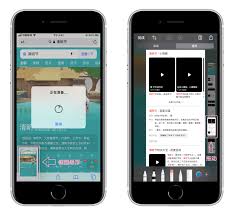
3. 滚动截图:
- nimbus screenshot:启动后,选择“滚动截图”功能,然后根据应用提示,在safari等浏览器中打开需要截取的页面。点击开始截图后,按照屏幕上的指引滚动页面,应用会自动捕捉滚动内容并合成为一张长图。
- picsew:类似地,在picsew中选择“滚动截图”或“滚动长截图”功能,开启悬浮窗后,切换到目标应用(如微信、safari等),点击悬浮窗开始截图,随后滚动页面即可。
4. 保存与分享:
截图完成后,可以在应用内预览、编辑(如裁剪、添加文字等)、保存至相册或直接分享至其他应用。
方法二:使用safari浏览器扩展(如nimbus web或nimbus capture)
如果你主要需要在safari浏览器中截取长网页,可以考虑安装safari扩展。
1. 安装safari扩展:
打开safari浏览器,前往safari扩展页面(通常在safari偏好设置中的“扩展”标签页),搜索并安装如“nimbus web”或“nimbus capture”等扩展。
2. 启用扩展:
安装完成后,在safari的偏好设置中启用该扩展。
3. 使用扩展截图:
在safari中打开需要截取的网页,点击浏览器工具栏上的扩展图标,选择“截图”或“滚动截图”功能,)根据
提示
操作虽然即可完成ios长系统网页本身的不支持截取直接。滚动
截图
,但 方法你可以三通过:“利用辅助系统触控辅助功能”((即适用于小白ios点 )1和3截图及以上功能版本结合使用,手动拼接长图,虽然稍显繁琐,但在没有第三方应用的情况下也是一种选择。
1. 设置辅助触控:
前往“设置”>“辅助功能”>“触控”>“辅助触控”,开启该功能并自定义小白点上的操作,比如添加“屏幕快照”快捷操作。
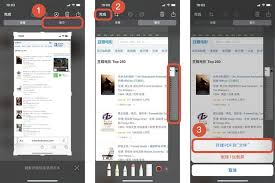
2. 手动截图并拼接:

通过小白点快速截图,然后手动滚动页面并再次截图,重复此过程直到截取完整个长内容。之后,可以使用图片编辑软件(如adobe photoshop express、canva等)将多张截图拼接成一张长图。
虽然苹果ios系统没有直接提供长屏截图功能,但通过上述几种方法,我们仍然可以轻松实现这一需求。无论是使用第三方应用、safari浏览器扩展,还是利用系统辅助功能,都能帮助你高效地完成长屏截图任务。选择最适合你需求的方法,让信息分享更加便捷。









